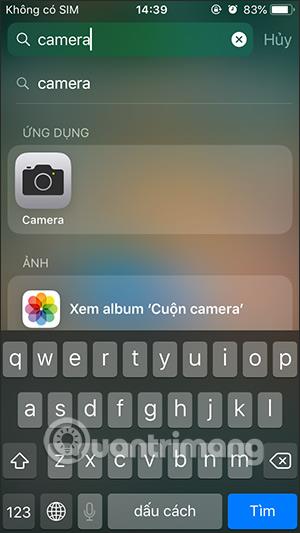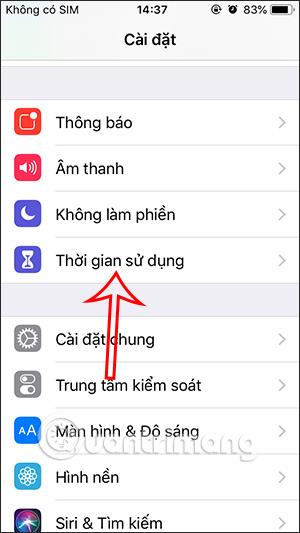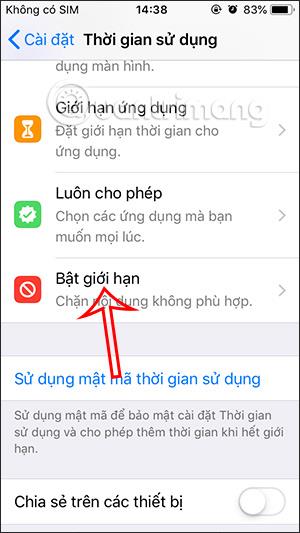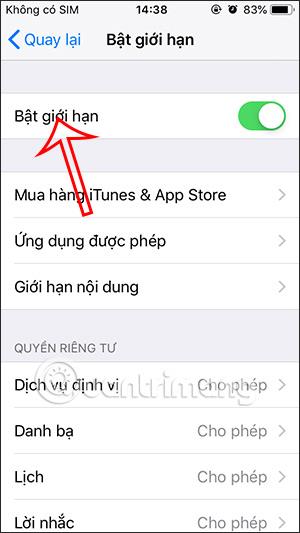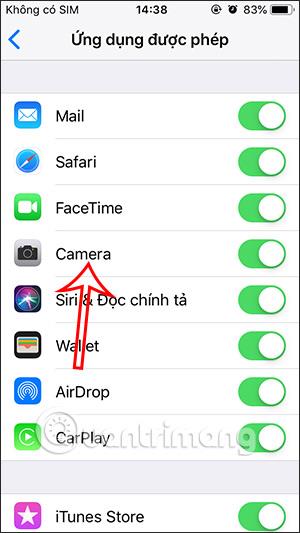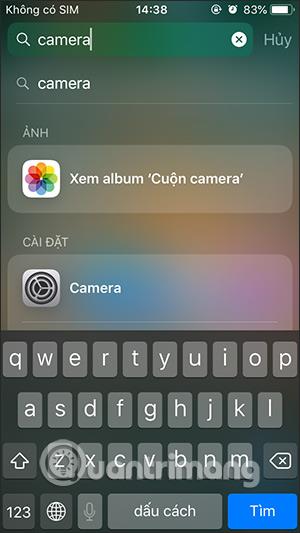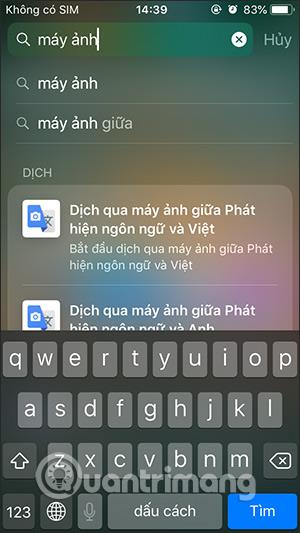Az iOS 12-től kezdődően az iPhone/iPad számos új funkcióval rendelkezik, beleértve a Képernyőidő funkciót, amely korlátozza az iPhone/iPad alkalmazásokat , hogy megakadályozza az alkalmazások túl hosszú használatát. És kihasználhatja az iPhone Képernyőidő funkcióját az alkalmazások elrejtésére az iPhone készüléken, például letilthatja a kamerát az iPhone készüléken. Ekkor a kamera alkalmazás eltűnik az iPhone-on, és más alkalmazások nem használhatók, még akkor sem, ha a Spotlight sávon keres. Az alábbi cikk segítséget nyújt a kamera elrejtéséhez az iPhone készüléken.
Útmutató a kamera iPhone készüléken történő letiltásához
Amíg nem változtatta meg, a kamera továbbra is látható az iPhone-on, és a Spotlight segítségével történő keresés továbbra is látható.
1. lépés:
Az iPhone felületén lépjen a Beállítások elemre, majd kattintson a Képernyőidő beállításai elemre , és válassza a Képernyőidő bekapcsolása lehetőséget, ha még soha nem használta ezt a funkciót.
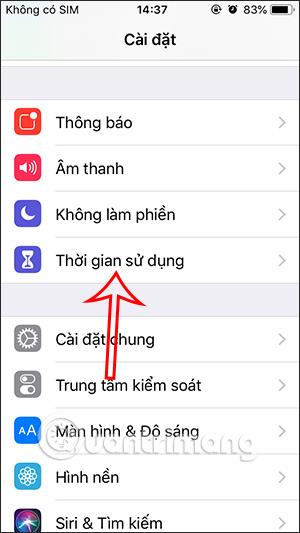
2. lépés:
Amikor a Képernyőidő funkció aktiválva van, kattintson a Korlátok engedélyezése elemre , hogy folytassa a tartalom letiltását iPhone-ján és iPadjén. Ekkor a felhasználó bekapcsolja a korlátok engedélyezése funkciót .
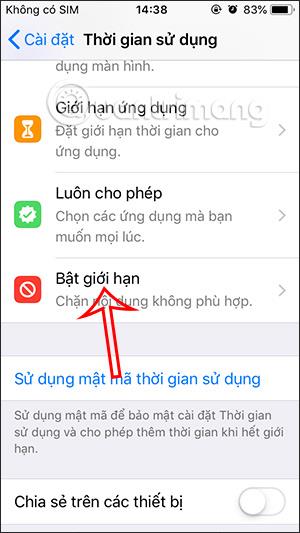
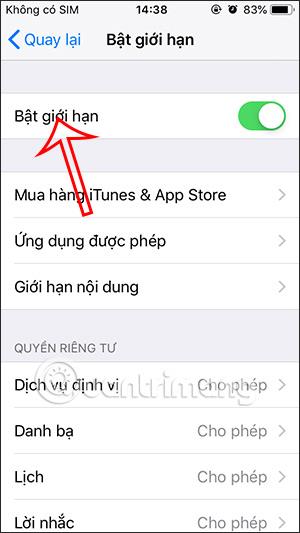
3. lépés:
Ezután ezen a felületen kattintson az Engedélyezett alkalmazások elemre a működésre engedélyezett alkalmazások listájának megtekintéséhez. Most megjelenik a Kamera alkalmazás , kapcsoljuk ki a Kamera aktiváló gombot .
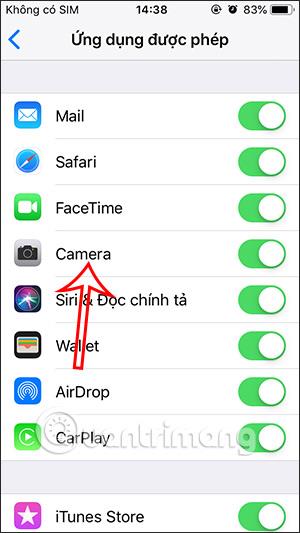

4. lépés:
Most visszatér az iPhone képernyőfelületére, és nem találja a kamera alkalmazást. A Spotlight még Siriben sem találja a Kamera alkalmazást.
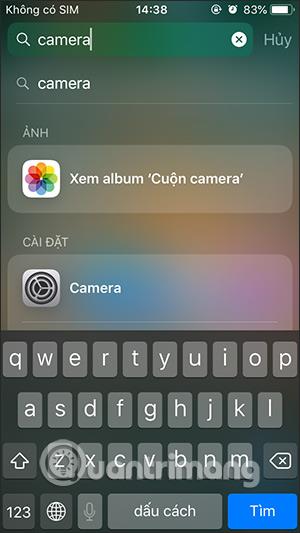
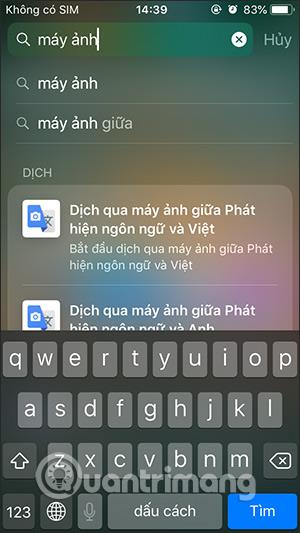
Azok az alkalmazások, amelyek engedéllyel rendelkeznek a telefon kamerájának használatára vagy elérésére, nem nyithatják meg a kamerát, és nem is rögzíthetnek képeket és videókat.
Videó utasítások az iPhone kamera letiltásához